服务器kvm使用方法,KVM服务器模块的使用指南
- 综合资讯
- 2025-03-13 21:16:58
- 2
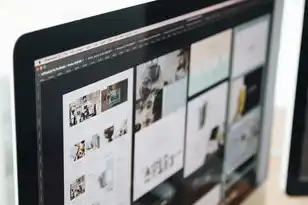
KVM(Kernel-based Virtual Machine)是一种在Linux内核中实现的虚拟化技术,它允许在同一台物理服务器上运行多个独立的虚拟机,以下是一些关...
KVM(Kernel-based Virtual Machine)是一种在Linux内核中实现的虚拟化技术,它允许在同一台物理服务器上运行多个独立的虚拟机,以下是一些关于如何使用KVM服务器的关键点:,1. **安装和配置**:首先需要确保您的Linux发行版支持KVM,然后通过包管理器安装所需的软件包。,2. **创建和管理虚拟机**:, - 使用virt-install命令来快速创建新的虚拟机。, - 通过virsh命令行工具或图形化管理界面(如Libvirt Web Console)来管理和监控已存在的虚拟机。,3. **网络设置**:, - 配置桥接网络以使虚拟机能访问外部网络。, - 可以选择使用NAT模式让虚拟机共享主机的IP地址。,4. **存储管理**:, - 使用LVM、iSCSI或其他方式为虚拟机分配磁盘空间。, - 确保足够的I/O性能以满足所有虚拟机的需求。,5. **安全性和备份**:, - 实施适当的安全措施,例如防火墙规则和数据加密。, - 定期备份数据,以防数据丢失。,6. **性能优化**:, - 根据工作负载调整资源分配。, - 监控系统性能指标,及时做出相应调整。,掌握这些基本步骤后,您就可以开始利用KVM的功能高效地部署和管理多台虚拟机了。
KVM(Kernel-based Virtual Machine)是一种基于Linux内核的虚拟化技术,它允许在一台物理服务器上运行多个独立的操作系统实例,这种技术的出现为IT基础设施的管理和优化提供了极大的便利,本文将详细介绍如何使用KVM服务器模块,包括安装、配置和管理等方面的内容。
KVM最初是作为Linux内核的一部分引入的,后来逐渐发展成为一个完整的虚拟化解决方案,与传统的虚拟机监控器不同,KVM直接在硬件层上进行操作,因此其性能表现更为出色,KVM还支持多种网络协议和安全特性,使得它在企业级应用中具有很高的价值。
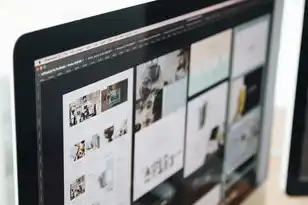
图片来源于网络,如有侵权联系删除
安装准备
在使用KVM之前,我们需要确保系统的基本环境已经就绪,以下是一些必要的准备工作:
- 选择合适的操作系统:Ubuntu或CentOS等主流发行版都具有良好的社区支持和丰富的软件资源,适合作为KVM的主机操作系统。
- 更新系统包:在进行任何安装之前,最好先更新所有可用的系统包以确保稳定性。
- 检查硬件兼容性:虽然大多数现代CPU都支持VT-x/AMD-V等技术,但为了安全起见,建议查阅官方文档确认是否满足要求。
KVM服务器的搭建
安装KVM组件
在已更新的系统中,可以通过apt-get命令来安装所需的KVM相关组件:
sudo apt-get install qemu-kvm libvirt-bin bridge-utils virt-manager
这里qemu-kvm是QEMU虚拟机的核心部分;libvirt-bin提供了管理虚拟机的工具集;而virt-manager则是一款图形化管理界面。
配置网络桥接
为了让虚拟机能够访问外部网络,我们需要创建一个网络桥接设备,这可以通过以下步骤完成:
-
创建一个新的接口文件:
sudo nano /etc/network/interfaces.d/kvmbr0
在该文件中加入如下内容:
auto kvmbr0 iface kvmbr0 inet static address 192.168.122.1 netmask 255.255.255.0 gateway 192.168.122.254 -
启用新的网络接口:
sudo ifup kvmbr0
-
添加主机名解析规则到DNS服务器:
sudo echo "nameserver 8.8.8.8" >> /etc/resolv.conf
设置防火墙规则
为了保护虚拟机和宿主机的安全性,我们应当对防火墙进行适当配置,需要开放以下端口以供虚拟机通信使用:
- TCP端口22(SSH)
- TCP端口80(HTTP)
- TCP端口443(HTTPS)
可以使用ufw(Uncomplicated Firewall)来实现这一点:
sudo ufw allow ssh sudo ufw allow http sudo ufw allow https
创建第一个虚拟机
现在我们已经准备好开始创建我们的第一个虚拟机了,以下是详细的步骤:
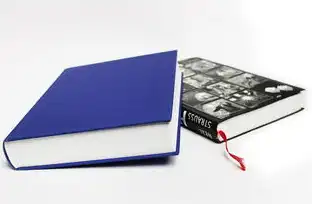
图片来源于网络,如有侵权联系删除
-
使用virt-install命令启动向导程序:
sudo virt-install --name ubuntu18 --ram 2048 --vcpus=2 \ --disk path=/var/lib/libvirt/images/ubuntu18.img,size=20 \ --network network=kvmbr0,model=virtio \ --graphics vnc,listen=0.0.0.0 \ --os-type linux --os-variant ubuntu18.04 \ --location http://archive.ubuntu.com/ubuntu/dists/bionic/main/installer-amd64/
-
等待虚拟机启动完毕后,通过浏览器访问
http://<your-ip>:5900来远程控制它。
管理和维护
虚拟机的管理
一旦创建了虚拟机,我们可以通过以下几个命令对其进行管理:
-
查看当前运行的虚拟机列表:
sudo virsh list
-
停止某个特定的虚拟机:
sudo virsh shutdown <vm-name>
-
重启某个特定的虚拟机:
sudo virsh start <vm-name>
-
删除不再需要的虚拟机及其磁盘镜像:
sudo virsh undefine <vm-name> sudo rm -rf /var/lib/libvirt/images/<vm-name>.img
安全策略的实施
为了提高整体的安全性,可以采取以下措施:
- 定期更新系统和虚拟机的补丁;
- 实施严格的权限控制和审计日志记录;
- 使用加密技术保护数据传输过程中的隐私性和完整性。
常见问题及解决方法
在使用过程中可能会遇到各种各样的问题,下面列举一些
本文链接:https://www.zhitaoyun.cn/1787622.html

发表评论